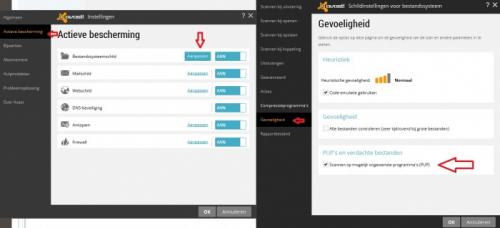-
Items
4.549 -
Registratiedatum
-
Laatst bezocht
Inhoudstype
Profielen
Forums
Store
Alles dat geplaatst werd door Jion
-

'Quick start' in Explorer 11
Jion reageerde op itami-san's topic in Archief Bestrijding malware & virussen
Klopt, voer juist onderstaande tool nog uit om de gebruikte tools en de besmette herstelpunten te verwijderen: Download Delfix by Xplode naar het bureaublad. Dubbelklik op Delfix.exe om de tool te starten. Zet nu vinkjes voor de volgende items: Remove disinfection tools Purge System Restore Klik nu op "Run" en wacht geduldig tot de tool gereed is. Wanneer de tool gereed is wordt er een logbestand aangemaakt. Dit hoeft u echter niet te plaatsen. dôo itashimashite! Sayonara -

'Quick start' in Explorer 11
Jion reageerde op itami-san's topic in Archief Bestrijding malware & virussen
Hoe gaat het nu met de problemen? -

'Quick start' in Explorer 11
Jion reageerde op itami-san's topic in Archief Bestrijding malware & virussen
Schakel je antivirus- en antispywareprogramma's uit, mogelijk kunnen ze conflicteren met zoek.exe (hier en hier) kan je lezen hoe je dat doet. Download Zoek.exe naar het bureaublad (niet de .zip- of .rar-versie). Wanneer Internet Explorer of een andere browser of virusscanner melding geeft dat dit bestand onveilig zou zijn kun je negeren, dit is namelijk een onterechte waarschuwing. Dubbelklik op Zoek.exe om de tool te starten. Windows Vista, 7 en 8 gebruikers dienen de tool als "administrator" uit te voeren door middel van de rechtermuisknop en kiezen voor Als Administrator uitvoeren. Kopieer nu onderstaande code en plak die in het grote invulvenster: Note: Dit script is speciaal bedoeld voor deze PC, gebruik dit dan ook niet op andere PC's met een gelijkaardig probleem. {5bcf818d-78c8-41b8-ba89-65c5fdac4fc4};c C:\Program Files\Allin1Convert_8h;fs vToolbarUpdater18.1.9;s C:\Program Files\Common Files\AVG Secure Search;fs C:\Windows\tasks\AVG-Secure-Search-Update_JUNE2013_HP_rmv.job;f C:\Windows\tasks\AVG-Secure-Search-Update_JUNE2013_TB_rmv.job;f C:\Windows\TEMP\{407B38B7-A945-4EAF-95A9-C4CF79174DEE}.exe;f C:\Windows\TEMP\{669A3648-8A9B-4AA8-8875-2623CD920A63}.exe;f dgfkljlk;s C:\Windows\system32\drivers\dgfkljlk.sys;f ltufmllr;s C:\Windows\system32\drivers\ltufmllr.sys;f nqspgfdh;s C:\Windows\system32\drivers\nqspgfdh.sys;f autoclean; emptyfolderscheck;delete emptyclsid; startupall; filesrcm; De optie "Scan All Users" staat standaard aangevinkt. Klik nu op de knop "Run script". Wacht nu geduldig af tot er een logje opent (dit kan na een herstart zijn als deze benodigd is). Mocht er geen logje verschijnen, start zoek.exe dan opnieuw en klik op de knop zoek-results.log, de log verschijnt dan alsnog. Post het geopende logje in het volgende bericht als bijlage. Zoek.exe logbestand plaatsen Voeg het logbestand met de naam "Zoek-results.log" als bijlage toe aan het volgende bericht. (Dit logbestand kunt u tevens terug vinden op de systeemschijf als C:\\Zoek-results.log.) Hoe u een bijlage kunt toevoegen aan het bericht leest u hier. -
Dit is niet het juiste log. Ga in Malwarebytes naar Historie > Programmalogboeken. Daar dien je me het Scanlogboek hier te plaatsen, niet het beschermingslogboek. ;-)
-

'Quick start' in Explorer 11
Jion reageerde op itami-san's topic in Archief Bestrijding malware & virussen
Plaats eens een nieuw RSIT logje ter controle nu. We zijn er bijna. ;-) -
Dag bas1509, welkom op PCH! Download MalwareBytes Anti-Malware bij voorkeur naar het bureaublad. Dubbelklik op mbam-setup-2.0.exe om de installatie van Malwarebytes Anti-Malware te starten. Volg de verdere aanwijzingen, de volledige installatieprocedure kunt u nalezen op de volgende link - Malwarebytes Anti-Malware installeren. Klik vervolgens op de knop Scan nu om een bedreigingsscan uit te voeren. Er zal nu gecontroleerd worden op beschikbare updates, klik hier op "Nu bijwerken als er beschikbare updates zijn. De scan wordt nu automatisch gestart,wanneer de scan gereed is en er bedreigingen zijn gedetecteerd krijgt u hier een overzicht van. Wanneer er geen bedreigingen zijn gedetecteerd klikt u na de scan op Bekijk gedetailleerd logboek. Klik vervolgens op de knop Acties toepassen, bij de melding dat uw computer opnieuw opgestart moet worden klikt u op Nee. Klik vervolgens op de knop Bekijk gedetailleerd logboek en klik op de knop exporteer en kies de optie tekstbestand (*.txt). Geef vervolgens een bestandsnaam op voor het opslaan van het logbestand, bijvoorbeeld MBAM Scanlog en klik vervolgens op de knop Opslaan. Dit bestand zal standaard op uw bureaublad worden opgeslagen. MalwareBytes' Anti-Malware logbestand plaatsen Voeg het logbestand wat u zojuist heeft opgeslagen als bijlage toe aan het volgende bericht. (Dit logbestand kunt u tevens terug vinden in Malwarebytes Anti-Malware bij Historie > Programmalogboeken) Plaats de inhoud van dit logbestand in het volgende bericht.
-
Top. Heb je verder nog merkbare problemen? Indien niet, mag je de topic als opgelost markeren. ;-)
-
Als je de melding van Avast nog steeds krijgt, mag je voor Negeren kiezen. Voer eveneens Delfix terug eens uit.
-
Download CCleaner. (Als je het nog niet hebt) Installeer het (als je niet wilt dat Google Chrome op je PC als standaard-webbrowser wordt geïnstalleerd, moet je de 2 vinkjes wegdoen !!!) en start CCleaner op. Klik in de linkse kolom op “Cleaner”. Klik achtereenvolgens op ‘Analyseren’ en na de analyse op 'Schoonmaken'. Klik vervolgens in de linkse kolom op “Register” en klik op ‘Scan naar problemen”. Als er fouten gevonden worden klik je op ”Herstel geselecteerde problemen” en ”OK”. Dan krijg je de vraag om een back-up te maken. Klik op “JA”. Kies dan “Herstel alle geselecteerde fouten”. Soms is 1 analyse niet voldoende. Deze procedure mag je herhalen tot de analyse geen fouten meer aangeeft. Sluit hierna CCleaner terug af. Wil je dit uitgebreid in beeld bekijken, klik dan hier voor de handleiding.
-
Dit lijkt me eerder een foutje van Avast te zijn dat het die Quickshare widget nog steeds ziet nadat het verwijderd is... Toch nog iets proberen. Download Dr.Web CureIt, scroll helemaal tot onderaan de pagina en sla het op je bureaublad op. Klik op het icoontje om het programma te starten. Op het scherm "License and updates" zet je een vinkje in het vakje om deel te nemen aan de verbetering van Dr. Web en ga je verder via "Continue". Met de button "Start Scanning" zet je de scanning in gang. Indien er besmettingen ontdekt worden, krijg je een opsomming met de meldingen "Object" (bestandsnaam), "Threat"(naam van de besmetting), "Action" (keuzevak voor actie) en "Path" (locatie waar het bestand zich bevindt). Bij "Action" kan je (indien nodig) handmatig ingrijpen, door te kiezen voor "Move" (verplaatsen), "Delete" (verwijderen) of "Ignore" (negeren). In deze fase kan je al de eerste keer kiezen voor het tonen van de resultaten in een rapport, door te klikken op "Open Report". Om alle besmettingen samen te verwijderen, kies je voor "Neutralize". De besmette bestanden worden dan verplaatst naar de quarantaine van Dr. Web. Herstart vervolgens de computer!! Dit is een belangrijke stap want het kan zijn dat Dr.Web bestanden zal verplaatsen/verwijderen tijdens herstart. Na het herstarten op je opnieuw het rapport via "Open Report" en kopieer en plak je de inhoud van dit rapport in je volgende bericht.
-
Hoe gaat het er nu mee?
-
Schakel je antivirus- en antispywareprogramma's uit, mogelijk kunnen ze conflicteren met zoek.exe (hier en hier) kan je lezen hoe je dat doet. Start Zoek.exe nogmaals met het onderstaande script. Dubbelklik op Zoek.exe om de tool te starten. Windows Vista, 7 en 8 gebruikers dienen de tool als "administrator" uit te voeren door middel van de rechtermuisknop en kiezen voor Als Administrator uitvoeren. Kopieer nu onderstaande code en plak die in het grote invulvenster: Note: Dit script is speciaal bedoeld voor deze PC, gebruik dit dan ook niet op andere PC's met een gelijkaardig probleem. CHRdefaults; Klik nu op de knop "Run script". Wacht nu geduldig af tot er een logje opent (dit kan na een herstart zijn als deze benodigd is). Mocht er geen logje verschijnen, start zoek.exe dan opnieuw en klik op de knop zoek-results.log, de log verschijnt dan alsnog. Post het geopende logje in het volgende bericht als bijlage. Zoek.exe logbestand plaatsen Voeg het logbestand met de naam "Zoek-results.log" als bijlage toe aan het volgende bericht. (Dit logbestand kunt u tevens terug vinden op de systeemschijf als C:\\Zoek-results.log.) Hoe u een bijlage kunt toevoegen aan het bericht leest u hier.
-

'Quick start' in Explorer 11
Jion reageerde op itami-san's topic in Archief Bestrijding malware & virussen
Adwcleaner heeft alvast een enorme hoop rotzooi verwijderd. Maar dit was slechts een eerste stap, er volgen er nog een paar alvorens je pc terug clean is. Download MalwareBytes Anti-Malware bij voorkeur naar het bureaublad. Dubbelklik op mbam-setup-2.0.exe om de installatie van Malwarebytes Anti-Malware te starten. Volg de verdere aanwijzingen, de volledige installatieprocedure kunt u nalezen op de volgende link - Malwarebytes Anti-Malware installeren. Klik vervolgens bovenin het scherm op Scan. Kies vervolgens de Aangepaste scan en klik op Scan nu. Plaats vervolgens een vinkje bij de optie Scan naar rootkits. Selecteer in het rechter venster alle aanwezige harde schijven en partities. [*] Klik vervolgens op de knop Start scan om de aangepaste uit te voeren. [*] Er zal nu gecontroleerd worden op beschikbare updates, klik hier op "Nu bijwerken als er beschikbare updates zijn. [*] De scan wordt nu automatisch gestart,wanneer de scan gereed is en er bedreigingen zijn gedetecteerd krijgt u hier een overzicht van. [*] Wanneer er geen bedreigingen zijn gedetecteerd klikt u na de scan op Bekijk gedetailleerd logboek. Klik vervolgens op de knop Acties toepassen, bij de melding dat uw computer opnieuw opgestart moet worden klikt u op Nee. Klik vervolgens op de knop Bekijk gedetailleerd logboek en klik op de knop exporteer en kies de optie tekstbestand (*.txt). Geef vervolgens een bestandsnaam op voor het opslaan van het logbestand, bijvoorbeeld MBAM Scanlog en klik vervolgens op de knop Opslaan. Dit bestand zal standaard op uw bureaublad worden opgeslagen. MalwareBytes' Anti-Malware logbestand plaatsen Voeg het logbestand wat u zojuist heeft opgeslagen als bijlage toe aan het volgende bericht. (Dit logbestand kunt u tevens terug vinden in Malwarebytes Anti-Malware bij Historie > Programmalogboeken) Plaats de inhoud van dit logbestand in het volgende bericht. -
Dan gaan we nóg wat dieper graven Laat na elke volgende stap maar weten of er een positief resultaat is dan. Ga naar de site van ESET Online Scanner. Klik op de knop “Run ESET Online Scanner” In een apart scherm krijg je de vraag om EsetSmartInstaller te downloaden Klik op de link van esetsmartinstaller_enu.exe en dan start de download automatisch op. Kies voor “Download” van dit bestand. Klik op “uitvoeren” van dit bestand esetsmartinstaller_enu.exe Zet een vinkje bij “YES, I accept the Terms of Use” Klik op “Start” Klik op "Advanced settings" Zet een vinkje bij de volgende opties: Remove found threats Scan archives Scan for potentially unwanted applications Scan for potentially unsafe applications Enable Anti-Stealth technology Klik op “Start” De computer wordt nu gescand. Dit kan best lang duren, heb dus geduld. Je mag het venster sluiten wanneer de scan klaar is. Post het geopende logje in het volgende bericht als bijlage. Dit logje vind je op de locatie C:\\Program Files\\Eset\\EsetOnlineScanner\\log.txt
-

Gek virus/malware? wat woorden highlight en reclame geeft
Jion reageerde op Appelflap's topic in Archief Bestrijding malware & virussen
Hallo Appelflap, Download AdwCleaner by Xplode naar het bureaublad. Sluit alle openstaande vensters. Dubbelklik op AdwCleaner om hem te starten. Windows Vista, 7 en 8 gebruikers dienen de tool als "administrator" uit te voeren, Door middel van de rechtermuisknop en kiezen voor Als Administrator uitvoeren. Klik op Scan. Klik vervolgens op Clean (Engelse versie)of Verwijderen (Nederlandse versie). Klik bij Herstarten Noodzakelijk op OK Nadat de PC opnieuw is opgestart, opent meestal een logfile. Anders is het hier terug te vinden C:\\AdwCleaner\\AdwCleaner[s0].txt. Logbestand plaatsen Voeg het logbestand met de naam C:\\AdwCleaner\\AdwCleaner[s0].txt als bijlage toe aan het volgende bericht. Hoe u een bijlage kunt toevoegen aan het bericht leest u hier. -
Dag Papacharlie, Uw pc naar een eerder tijdstip herstellen: Veeg vanaf de rechterrand van het scherm en tik op Zoeken. Als u met een muis werkt, wijst u de rechterbovenhoek van het scherm aan, beweegt u de muisaanwijzer naar beneden en klikt u op Zoeken. Typ configuratiescherm in het zoekvak en tik of klik vervolgens op Configuratiescherm. Typ herstel in het zoekvak van het Configuratiescherm en tik of klik op Herstel. Tik of klik op Systeemherstel starten en volg de instructies. Bron: Uw pc vernieuwen, opnieuw instellen of herstellen - Windows Help Opgelet: Enkel de programma's die geïnstalleerd zijn NA de gekozen datum in systeemherstel zullen terug verwijderd worden. De rest niet.
-

'Quick start' in Explorer 11
Jion reageerde op itami-san's topic in Archief Bestrijding malware & virussen
Download AdwCleaner by Xplode naar het bureaublad. Sluit alle openstaande vensters. Dubbelklik op AdwCleaner om hem te starten. Windows Vista, 7 en 8 gebruikers dienen de tool als "administrator" uit te voeren, Door middel van de rechtermuisknop en kiezen voor Als Administrator uitvoeren. Klik op Scan. Klik vervolgens op Clean (Engelse versie)of Verwijderen (Nederlandse versie). Klik bij Herstarten Noodzakelijk op OK Nadat de PC opnieuw is opgestart, opent meestal een logfile. Anders is het hier terug te vinden C:\\AdwCleaner\\AdwCleaner[s0].txt. Logbestand plaatsen Voeg het logbestand met de naam C:\\AdwCleaner\\AdwCleaner[s0].txt als bijlage toe aan het volgende bericht. Hoe u een bijlage kunt toevoegen aan het bericht leest u hier. -

'Quick start' in Explorer 11
Jion reageerde op itami-san's topic in Archief Bestrijding malware & virussen
Konichiwa itami-san, welkom op PCH! Ik heb je topic verplaatst naar de malware sectie. Kan je alvast het volgende uitvoeren zodat we een beter zicht krijgen op de infecties in jouw systeem: Download RSIT van de onderstaande locaties en sla deze op het bureaublad op. Hoe je controleert of je met een 32- of 64-bitversie van Windows werkt kan je hier bekijken. RSIT 32 bit (RSIT.exe) RSIT 64 bit (RSITx64.exe) Dubbelklik op RSIT.exe om de tool te starten. Windows Vista, 7 en 8 gebruikers dienen de tool als "administrator" uit te voeren door middel van de rechtermuisknop en kiezen voor Als Administrator uitvoeren. Vervolgens wordt de "Disclaimer of warranty" getoond, klik vervolgens op "Continue" Wanneer de tool gereed is worden er twee kladblok bestanden geopend genaamd "Log.txt" en "Info.txt" . RSIT Logbestanden plaatsen Voeg het logbestand met de naam "Log.txt" als bijlage toe aan het volgende bericht. (Dit logbestand kunt u tevens terug vinden in de map ""C:\\rsit") Het logbestand met de naam "Info.txt" wat geminimaliseerd is hoeft u niet te plaatsen. (Dit logbestand wordt enkel de eerst keer bij het uitvoeren aangemaakt). Hoe u een bijlage kunt toevoegen aan het bericht leest u hier. De handleiding voor het gebruik van RSIT kan je HIER bekijken en we hebben ook nog een instructievideo. -
Krijg je nu nog steeds die melding? Zo ja, bij welke browser?
-
Download de Junkware Removal Tool by Thisisu naar je bureaublad. Schakel je antivirus- en antispywareprogramma's uit, mogelijk kunnen ze conflicteren met JRT (hier of hier) kan je lezen hoe je de gebruikte beveiligingssoftware kunt uitschakelen. Dubbelklik op JRT.exe om de tool te starten. Windows Vista, 7 en 8 gebruikers dienen de tool als "administrator" uit te voeren door middel van de rechtermuisknop en kiezen voor Als Administrator uitvoeren. De tool zal vervolgens het systeem scannen. De scan kan afhankelijk van je systeemspecificaties soms vrij lang duren, wacht geduldig af. Als de scan gereed is zal er een logje (JRT.txt) op het bureaublad opgeslagen worden en automatisch worden geopend. Post de inhoud van deze log in je volgende bericht als bijlage.
-
Schakel je antivirus- en antispywareprogramma's uit, mogelijk kunnen ze conflicteren met zoek.exe (hier en hier) kan je lezen hoe je dat doet. Start Zoek.exe nogmaals met het onderstaande script. Dubbelklik op Zoek.exe om de tool te starten. Windows Vista, 7 en 8 gebruikers dienen de tool als "administrator" uit te voeren door middel van de rechtermuisknop en kiezen voor Als Administrator uitvoeren. Kopieer nu onderstaande code en plak die in het grote invulvenster: Note: Dit script is speciaal bedoeld voor deze PC, gebruik dit dan ook niet op andere PC's met een gelijkaardig probleem. [-HKEY_LOCAL_MACHINE\SOFTWARE\Microsoft\Tracing\SmartbarExeInstaller_RASAPI32];r [-HKEY_LOCAL_MACHINE\SOFTWARE\Microsoft\Tracing\SmartbarExeInstaller_RASMANCS];r [HKEY_LOCAL_MACHINE\SOFTWARE\Microsoft\Windows\CurrentVersion\Uninstall\{11D4FAA0-A577-4FA8-B24E-D24283D861D1}];r "InstallSource"=-;r C:/Users/Jeanet Lebert/AppData/Local/Temp/Smartbar;fs [HKEY_LOCAL_MACHINE\SOFTWARE\Classes\Record\{181480C8-90AC-3430-B39A-CD121E034A1A}\1.0.0.0];r "Class"=-;r [HKEY_LOCAL_MACHINE\SOFTWARE\Classes\Record\{181480C8-90AC-3430-B39A-CD121E034A1A}\1.0.0.0];r "Assembly"=-;r [HKEY_LOCAL_MACHINE\SOFTWARE\Classes\Record\{181480C8-90AC-3430-B39A-CD121E034A1A}\1.0.0.0];r "CodeBase"=-;r C:/Users/Jeanet Lebert/AppData/Local/Smartbar;fs [HKEY_LOCAL_MACHINE\SOFTWARE\Classes\Record\{2009AF2F-5786-3067-8799-B97F7832FDD6}\1.0.0.0];r "Class"=-;r [HKEY_LOCAL_MACHINE\SOFTWARE\Classes\Record\{2009AF2F-5786-3067-8799-B97F7832FDD6}\1.0.0.0];r "Assembly"=-;r [HKEY_LOCAL_MACHINE\SOFTWARE\Classes\Record\{2009AF2F-5786-3067-8799-B97F7832FDD6}\1.0.0.0];r "CodeBase"=-;r [HKEY_LOCAL_MACHINE\SOFTWARE\Classes\Record\{425E7597-03A2-338D-B72A-0E51FFE77A7E}\1.0.0.0];r "Class"=-;r [HKEY_LOCAL_MACHINE\SOFTWARE\Classes\Record\{425E7597-03A2-338D-B72A-0E51FFE77A7E}\1.0.0.0];r "Assembly"=-;r [HKEY_LOCAL_MACHINE\SOFTWARE\Classes\Record\{425E7597-03A2-338D-B72A-0E51FFE77A7E}\1.0.0.0];r "CodeBase"=-;r [HKEY_LOCAL_MACHINE\SOFTWARE\Classes\Record\{8F54FA54-1DF8-3B20-890C-CDD95364BC95}\1.0.0.0];r "Class"=-;r [HKEY_LOCAL_MACHINE\SOFTWARE\Classes\Record\{8F54FA54-1DF8-3B20-890C-CDD95364BC95}\1.0.0.0];r "Assembly"=-;r [HKEY_LOCAL_MACHINE\SOFTWARE\Classes\Record\{8F54FA54-1DF8-3B20-890C-CDD95364BC95}\1.0.0.0];r "CodeBase"=-;r [HKEY_LOCAL_MACHINE\SOFTWARE\Classes\Record\{915BB7D5-082E-3B91-B1E0-45B5FDE01F24}\1.0.0.0];r "Class"=-;r [HKEY_LOCAL_MACHINE\SOFTWARE\Classes\Record\{915BB7D5-082E-3B91-B1E0-45B5FDE01F24}\1.0.0.0];r "Assembly"=-;r [HKEY_LOCAL_MACHINE\SOFTWARE\Classes\Record\{915BB7D5-082E-3B91-B1E0-45B5FDE01F24}\1.0.0.0];r "CodeBase"=-;r [HKEY_LOCAL_MACHINE\SOFTWARE\Classes\Record\{FB2E65F4-5687-33EF-9BBF-4E3C9C98D3B9}\1.0.0.0];r "Class"=-;r [HKEY_LOCAL_MACHINE\SOFTWARE\Classes\Record\{FB2E65F4-5687-33EF-9BBF-4E3C9C98D3B9}\1.0.0.0];r "Assembly"=-;r [HKEY_LOCAL_MACHINE\SOFTWARE\Classes\Record\{FB2E65F4-5687-33EF-9BBF-4E3C9C98D3B9}\1.0.0.0];r "CodeBase"=-;r [-HKEY_USERS\S-1-5-21-453541400-2006010633-3923492044-1001\Software\Microsoft\Windows NT\CurrentVersion\AppCompatFlags\Compatibility Assistant\Persisted];r autoclean; Klik nu op de knop "Run script". Wacht nu geduldig af tot er een logje opent (dit kan na een herstart zijn als deze benodigd is). Mocht er geen logje verschijnen, start zoek.exe dan opnieuw en klik op de knop zoek-results.log, de log verschijnt dan alsnog. Post het geopende logje in het volgende bericht als bijlage. Zoek.exe logbestand plaatsen Voeg het logbestand met de naam "Zoek-results.log" als bijlage toe aan het volgende bericht. (Dit logbestand kunt u tevens terug vinden op de systeemschijf als C:\\Zoek-results.log.) Hoe u een bijlage kunt toevoegen aan het bericht leest u hier.
-
Dan gaan we toch nog eens kijken. Schakel je antivirus- en antispywareprogramma's uit, mogelijk kunnen ze conflicteren met zoek.exe (hier en hier) kan je lezen hoe je dat doet. Download Zoek.exe naar het bureaublad (niet de .zip- of .rar-versie). Wanneer Internet Explorer of een andere browser of virusscanner melding geeft dat dit bestand onveilig zou zijn kun je negeren, dit is namelijk een onterechte waarschuwing. Dubbelklik op Zoek.exe om de tool te starten. Windows Vista, 7 en 8 gebruikers dienen de tool als "administrator" uit te voeren door middel van de rechtermuisknop en kiezen voor Als Administrator uitvoeren. Kopieer nu onderstaande code en plak die in het grote invulvenster: Note: Dit script is speciaal bedoeld voor deze PC, gebruik dit dan ook niet op andere PC's met een gelijkaardig probleem. Smartbar;a Smartbar;z chromelook; firefoxlook; De optie "Scan All Users" staat standaard aangevinkt. Klik nu op de knop "Run script". Wacht nu geduldig af tot er een logje opent (dit kan na een herstart zijn als deze benodigd is). Mocht er geen logje verschijnen, start zoek.exe dan opnieuw en klik op de knop zoek-results.log, de log verschijnt dan alsnog. Post het geopende logje in het volgende bericht als bijlage. Zoek.exe logbestand plaatsen Voeg het logbestand met de naam "Zoek-results.log" als bijlage toe aan het volgende bericht. (Dit logbestand kunt u tevens terug vinden op de systeemschijf als C:\\Zoek-results.log.) Hoe u een bijlage kunt toevoegen aan het bericht leest u hier.
-
Je gebruikt nu Avast? Die is goed hoor. Ik gebruik hem zelf ook. Kijk wel de instellingen eens na bij Actieve bescherming: Ga daar het lijstje eens af, klik telkens op Aanpassen, Gevoeligheid en zorg dat PUP's en verdachte bestanden aangevinkt staat.
-
Top! Als je verder geen vragen meer hebt, mag je op de knop "Markeer als Opgelost" tokkelen.
-
Mooi zo. Om de gebruikte tools en de besmette herstelpunten te verwijderen, mag je het volgende nog doen: Download Delfix by Xplode naar het bureaublad. Dubbelklik op Delfix.exe om de tool te starten. Zet nu vinkjes voor de volgende items: Remove disinfection tools Purge System Restore Klik nu op "Run" en wacht geduldig tot de tool gereed is. Wanneer de tool gereed is wordt er een logbestand aangemaakt. Dit hoeft u echter niet te plaatsen.

OVER ONS
PC Helpforum helpt GRATIS computergebruikers sinds juli 2006. Ons team geeft via het forum professioneel antwoord op uw vragen en probeert uw pc problemen zo snel mogelijk op te lossen. Word lid vandaag, plaats je vraag online en het PC Helpforum-team helpt u graag verder!